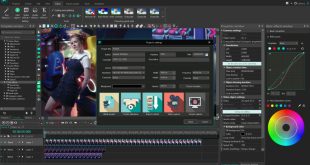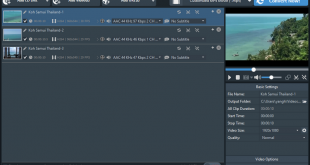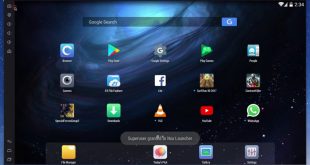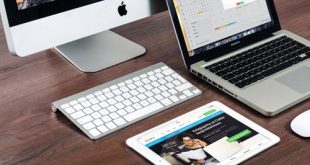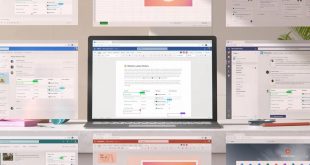هناك العديد من برامج قص الفيديو المتاحة لأجهزة الكمبيوتر التي يمكنك استخدامها لتحرير مقاطع الفيديو. إليك بعض البرامج الشهيرة والمعروفة لهذا الغرض:
- Adobe Premiere Pro: هذا هو واحد من أشهر برامج تحرير الفيديو المستخدمة على نطاق واسع في صناعة السينما والتلفزيون. يقدم مجموعة واسعة من الأدوات لتحرير وقص الفيديو بسهولة.
- Final Cut Pro X: هذا البرنامج مخصص لأجهزة Mac ويعتبر واحدًا من أفضل برامج تحرير الفيديو لهذه المنصة.
- DaVinci Resolve: هذا البرنامج متعدد الاستخدامات يوفر أدوات قوية لتحرير الفيديو والمؤثرات البصرية والتلوين.
- HitFilm Express: يعتبر هذا البرنامج مثاليًا للمبتدئين وهو مجاني للاستخدام. يمكنك قص الفيديو وإضافة تأثيرات بسهولة.
- iMovie: هذا البرنامج مخصص لمستخدمي أجهزة Mac وهو سهل الاستخدام ومثالي للمبتدئين.
- Lightworks: يقدم هذا البرنامج إصدارًا مجانيًا وإصدارًا مدفوعًا. يتميز بواجهة مستخدم احترافية وأدوات تحرير متقدمة.
- Shotcut: برنامج مجاني ومفتوح المصدر يوفر العديد من الأدوات لتحرير الفيديو بمرونة.
تختلف واجهات وإمكانيات هذه البرامج قليلاً، لذا يمكنك تجربة بعضها واختيار الذي يناسب احتياجاتك ومستوى مهارتك في تحرير الفيديو،
سأقدم لك شرحًا عامًا حول كيفية استخدام برنامج قص الفيديو باستخدام Adobe Premiere Pro ولباقي البرامج.
يمكنك تطبيق نفس المبادئ الأساسية على معظم برامج تحرير الفيديو الأخرى يمكنك البحث عن مقاطع فيديو تعليمية مفصلة على الإنترنت للحصول على مزيد من التفاصيل حول كيفية استخدام البرنامج الذي تفضله.
- بدء مشروع جديد:
- قم بفتح Adobe Premiere Pro.
- انقر على “File” (ملف) ثم “New Project” (مشروع جديد) لبدء مشروع جديد.
- استيراد الملفات:
- انقر على “File” (ملف) ثم “Import” (استيراد) لاستيراد ملفات الفيديو والصوت التي ترغب في تحريرها.
- سحب الملفات إلى لوحة الجدول الزمني:
- اسحب ملفات الفيديو والصوت من لوحة المشروع إلى لوحة الجدول الزمني (Timeline). هذا حيث ستجري عملية ترتيب وتحرير مقاطع الفيديو.
- قص الفيديو:
- انقر على مؤشر الفيديو في لوحة الجدول الزمني.
- استخدم أداة القص (Razor tool) لتقسيم المقطع إلى جزئين إذا كنت ترغب في حذف جزء منه.
- حدد القسم الذي تريد حذفه واضغط على مفتاح Delete لإزالته.
- تعديل الفيديو:
- يمكنك استخدام ميزات التعديل مثل تغيير حجم الفيديو، وتحسين الألوان، وإضافة مؤثرات بصرية وصوتية.
- تصدير الفيديو:
- بمجرد الانتهاء من تحرير الفيديو، انقر على “File” (ملف) ثم “Export” (تصدير) لاختيار إعدادات التصدير المناسبة.
- حدد المكان الذي ترغب في حفظ الفيديو فيه واختر تنسيق الإخراج المناسب (MP4، AVI، إلخ).
- انقر على “Export” (تصدير) لبدء عملية التصدير.
هذا ملخص عام لكيفية استخدام برنامج تحرير الفيديو مثل Adobe Premiere Pro. يمكن أن تختلف التفاصيل وواجهة المستخدم قليلاً من برنامج إلى آخر، لكن هذه الخطوات الأساسية توجهك في البداية.
بالطبع، سأقدم لك شرحًا عامًا حول كيفية استخدام برامج أخرى لقص الفيديو. سنبدأ بشرح برنامج Final Cut Pro X لأجهزة Mac ومن ثم سأشرح كيفية استخدام برنامج DaVinci Resolve.
Final Cut Pro X (لأجهزة Mac):
- بدء مشروع جديد:
- ابدأ بفتح Final Cut Pro X.
- انقر على “File” (ملف) ثم “New Project” (مشروع جديد) لبدء مشروع جديد.
- استيراد الملفات:
- انقر على “File” (ملف) ثم “Import Media” (استيراد الوسائط) لاستيراد ملفات الفيديو والصوت.
- سحب الملفات إلى الجدول الزمني:
- اسحب ملفات الفيديو من مكتبة الوسائط إلى الجدول الزمني.
- قص الفيديو:
- انقر فوق مؤشر الفيديو في الجدول الزمني.
- اضغط على مفتاح “B” لفصل المقطع أو “Blade” tool وقم بتحديد الجزء الذي ترغب في حذفه ثم اضغط على Delete.
- تعديل الفيديو:
- يمكنك استخدام ميزات التعديل في Final Cut Pro X لتحسين الألوان وتصحيح الفيديو وإضافة تأثيرات بصرية.
- تصدير الفيديو:
- انقر على “File” (ملف) ثم “Share” (مشاركة) لتحديد إعدادات التصدير والجودة.
- انقر على “Next” (التالي) وحدد المكان الذي ترغب في حفظ الفيديو فيه، ثم انقر على “Save” (حفظ) لبدء عملية التصدير.
DaVinci Resolve:
- بدء مشروع جديد:
- ابدأ بفتح DaVinci Resolve.
- انقر على “New Project” (مشروع جديد) لبدء مشروع جديد.
- استيراد الملفات:
- انقر على “File” (ملف) ثم “Import Media” (استيراد الوسائط) لاستيراد ملفات الفيديو والصوت.
- سحب الملفات إلى الجدول الزمني:
- اسحب ملفات الفيديو من مكتبة الوسائط إلى الجدول الزمني.
- قص الفيديو:
- انقر فوق مؤشر الفيديو في الجدول الزمني.
- استخدم أداة القص لتحديد الجزء الذي ترغب في حذفه ثم اضغط على Delete.
- تعديل الفيديو:
- يمكنك استخدام قائمة المؤثرات والألوان لتحسين الفيديو وإضافة تأثيرات بصرية.
- تصدير الفيديو:
- انقر على “File” (ملف) ثم “Deliver” (توصيل) لتحديد إعدادات التصدير والجودة.
- انقر على “Add to Render Queue” (إضافة إلى قائمة التصدير) ومن ثم انقر على “Start Render” (بدء التصدير) لبدء عملية التصدير.
هذه هي الخطوات الأساسية لقص الفيديو باستخدام برامج Final Cut Pro X وDaVinci Resolve. تذكر أن هذه البرامج قد تحتوي على ميزات متقدمة تتطلب وقتًا لاكتشافها واستيعابها بشكل كامل.
استخدام برامج تحرير الفيديو يمكن أن يكون سهلاً أو صعبًا حسب مستوى الخبرة الخاص بك وتعلمك للأدوات والواجهة. إليك بعض النقاط التي تساعد في تقييم مدى سهولة استخدام هذه البرامج:
- واجهة المستخدم: العديد من برامج تحرير الفيديو تقدم واجهات مستخدم بسيطة وسهلة الاستخدام، ولكن هذا يعتمد على البرنامج نفسه. يجب أن تجرب البرنامج وتستكشف واجهته قبل البدء في تحرير فيديوهاتك.
- مستوى الخبرة: إذا كنت مبتدئًا في تحرير الفيديو، قد تحتاج إلى وقت لفهم الأساسيات وكيفية استخدام الأدوات. بعض البرامج تقدم نصائح وتعليمات تفصيلية، في حين أن البرامج الأكثر احترافية يمكن أن تكون معقدة أكثر.
- التعليم: هناك العديد من الدروس والمقاطع التعليمية عبر الإنترنت التي يمكن أن تساعدك في تعلم استخدام هذه البرامج. يمكنك البحث عن دروس تعليمية على منصات مثل YouTube أو دورات تعليمية عبر الإنترنت.
- الممارسة: تحسين مهارات تحرير الفيديو يتطلب الممارسة المستمرة. قم بتجربة مشاريع صغيرة أولاً لتطبيق ما تعلمته وزيادة خبرتك.
- الدعم الفني: بعض البرامج قد توفر دعمًا فنيًا أو منتديات لمساعدتك عند مواجهة مشكلة معينة. يمكنك الاستفادة من هذه المصادر إذا كنت تحتاج إلى مساعدة.
في النهاية، سيتوقف مدى سهولة استخدام برنامج تحرير الفيديو على مهاراتك واحتياجات مشروعك. إذا كنت مبتدئًا، يمكنك البدء ببرنامج بسيط وتطوير مهاراتك بمرور الوقت. وبممارسة منتظمة والبحث عن المساعدة عند الحاجة، يمكنك تطوير مهاراتك وجعل عملية تحرير الفيديو أكثر سهولة.
نترككم مع تحميل البرامج من المقع الرسمي
-
تحميل برنامج Adobe Premiere Pro
-
تحميل برنامج Final Cut Pro X
-
تحميل برنامج DaVinci Resolve
-
تحميل برنامج HitFilm Express
-
تحميل برنامج iMovie
-
تحميل برنامج Lightworks
-
تحميل برنامج Shotcut
إذا كنت بحاجة إلى مزيد من المساعدة أو لديك أي استفسارات أخرى في المستقبل، فلا تتردد في العودة وطرحها في التعليقات.
سعيد بأن يكون لدي مساهمة في تعلمك. حظاً موفقاً في رحلتك في تحرير الفيديو وفي أي مجال آخر تسعى لتعلمه!
 مدونة الشهادة كل محتوى قيم
مدونة الشهادة كل محتوى قيم